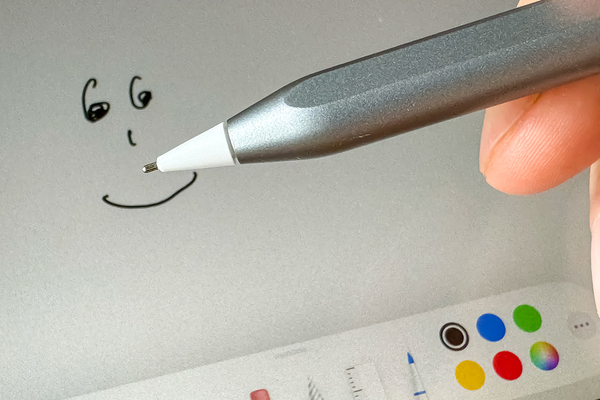ジェネリックペンの選び方
【活用提案】「Apple Pencil」は高すぎて手が出せないときはコスパに優れた「ジェネリックペン」が狙い目
2024年10月02日 13時00分更新
Apple Pencilは、ペンデバイスという周辺機器の割には価格がけっこう高めなのが難点だ。iPadでペンを使いたいけど、できるだけリーズナブルに購入したいという人は、サードパーティー製のペンデバイス、いわゆる「ジェネリックApple Pencil」(以降、「ジェネリックペン」)を検討する手もあるだろう。
しかし、ジェネリックペンはとにかく種類が多く、価格も機能もバラバラ。ショッピングサイトの説明を見ても性能の違いがよくわからず、どれを選んだらいいか迷ってしまう。でも、いくら安価だからといって、変な製品はつかみたくない。
そこで今回は、ジェネリックペンを選ぶ際のポイントについて紹介していこう。
ジェネリックペンの多くは筆圧検知に非対応
Apple Pencilは、上位モデルでは2万円を超えるけっこう高価なペンデバイスだ。これは、アップルのブランド力というだけではなく、技術的に高度な機能が搭載されているためでもある。その代表が「筆圧検知」だ。
iPadには、Apple Pencilの動きを正確かつ高速に追跡するための特殊なタッチセンシティブディスプレーが搭載されており、iPadはApple Pencilの位置を毎秒240回スキャンしている。このスキャン速度は、指で入力するときの2倍。これにより、Apple Pencilの傾きや位置を正確に検知し、Apple Pencilならではの書き味を実現しているのだ。
一方、筆圧検知はディスプレー側ではなく、ペン側に搭載されたセンサーで対応する。ペンの先端には圧力を検知するセンサーがあり、そのデータをiPadに送信しているのだ。つまり、筆圧検知機能を省略すれば、そのぶんコストを削減できるというわけだ。
ほとんどのジェネリックペンに筆圧検知機能が搭載されていないのは、このような理由からだろう。実際、筆圧検知機能が省かれた「Apple Pencil(USB-C)」の価格も抑えられている。
ただし、筆圧検知が使えないということは、イラストやマンガを描くことを主目的とする人ならば、選択肢から除外したほうがいい。逆に、メモを取るといったことが主目的であれば、ジェネリックペンは有力な選択肢となる。

この連載の記事
-
第52回
Apple
【活用提案】「ライブ変換」は使い慣れればかなり便利! コツを覚えてiPadでサクサク入力しよう -
第51回
Apple
【活用提案】iPadのキーボード入力は初期設定では使いにくい! スムーズな文字入力環境を整えよう -
第50回
Apple
【活用提案】iPadで快適に文字入力をするなら外付けキーボードが必須! 正しい選び方はこれ -
第49回
Apple
【活用提案】AIを使ってラクラク完成! 話題の「Canva」でプレゼン資料を作るコツ -
第48回
Apple
【活用提案】プレゼン資料の作成に必須の「Keynote」アプリをもっと便利に使うワザ -
第47回
Apple
【活用提案】iPadならすぐに使える! 「Keynote」を活用してプレゼンテーションを作成しよう -
第46回
Apple
【活用提案】「Goodnotes」のあまり知られていない便利機能を利用してもっと自在にノート作りをしよう! -
第45回
Apple
【活用提案】「Goodnotes」の基本操作と便利なカスタマイズ法を覚えて効率よくノートを作成しよう! -
第44回
Apple
【活用提案】定番の「Goodnotes」を快適に使うために最初に見直しておきたい設定はコレ! -
第43回
Apple
【活用提案】iPadの「ショートカット」や「集中モード」を使ってさらに効率的なホーム画面を実現しよう! -
第42回
Apple
【活用提案】アプリのウィジェットをホーム画面に使いやすく配置してiPad作業をもっと快適にしよう! - この連載の一覧へ